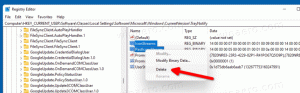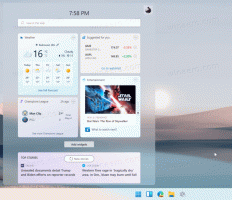Windows 7 및 Windows 8이 Windows 10을 자동으로 다운로드하지 못하게 하는 방법
최근에 나는 Windows 10이 강제 다운로드 중 자동 업데이트가 활성화된 경우 사용자의 컴퓨터에서. 이는 많은 사용자에게 원치 않는 동작일 수 있으므로 현재 운영 체제에서 Windows 10을 다운로드하지 못하도록 하는 방법은 다음과 같습니다.
Windows 8.1을 실행하는 경우 설치해야 합니다. KB3065988.
Windows 7을 실행 중인 경우 다음을 설치합니다. KB3065987.
그 후 아래 지침을 따르십시오.
- 레지스트리 편집기를 엽니다. 레지스트리에 익숙하지 않은 경우 레지스트리 편집기에 대한 자세한 자습서).
- 다음 레지스트리 키로 이동합니다.
HKEY_LOCAL_MACHINE\SOFTWARE\Policies\Microsoft\Windows\WindowsUpdate
팁: 참조 한 번의 클릭으로 원하는 레지스트리 키를 여는 방법.
그런 키가 없으면 그냥 만드십시오. - 이라는 새 DWORD 값을 만듭니다. OS 업그레이드 비활성화. 값을 1로 설정합니다.
그게 다야 변경 사항을 적용하려면 운영 체제를 다시 시작하는 것이 좋습니다. Windows 10으로 업그레이드하기로 결정했다면 생성한 DisableOSUpgrade 값을 삭제하세요.